Maison >Problème commun >Impossible de terminer l'opération : le fichier est déjà ouvert dans COM Surrogate Fix.
Impossible de terminer l'opération : le fichier est déjà ouvert dans COM Surrogate Fix.
- WBOYWBOYWBOYWBOYWBOYWBOYWBOYWBOYWBOYWBOYWBOYWBOYWBavant
- 2023-04-22 10:34:087836parcourir
Les agents COM ou agents Component Object Model sont des processus d'extension utilisés par les processus hôtes (principalement des fichiers .dll) pour effectuer diverses tâches. Lorsque l'agent COM échoue, cela ne fait pas planter le processus hôte, mais cela peut créer de nouveaux problèmes. Par exemple, lorsque vous essayez de supprimer un fichier de l'Explorateur de fichiers, vous pouvez voir un message d'erreur : "Le fichier est en cours d'utilisation et l'opération ne peut pas être terminée car le fichier est déjà ouvert dans un agent COM". Cela est simplement dû au fait que le processus de l'agent COM utilise toujours le fichier.
Solution -
1. La première chose à faire est de redémarrervotre système. Après un seul redémarrage, vous pouvez supprimer le fichier.
2. Si vous utilisez un logiciel antivirus, veuillez le désactiver et réessayer de supprimer le fichier.
Correction 1 – Terminer le processus COM Surrogate
Vous pouvez mettre fin au processus COM Surrogate après avoir tué le processus dll suivant.
1. Appuyez simplement sur toutes les touches Ctrl+Shift+Esc en même temps.
2. Lorsque la page Gestionnaire des tâches apparaît, accédez à la section "Détails".
3. Vous trouverez ici de nombreux processus et services exécutés sur votre système. Maintenant, recherchez simplement le processus « dllhost.exe » dans la liste.
4. Une fois que vous avez trouvé le service, faites un clic droit dessus et cliquez sur "Fin de tâche" pour arrêter le processus.
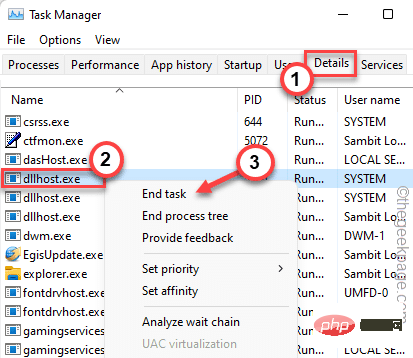
5. Après cela, accédez à l'onglet « Processus ».
6. Si vous regardez attentivement, vous trouverez le processus « COM Surrogate ». Faites simplement un clic droit dessus et cliquez sur "Fin de tâche" pour terminer le processus.
7. S'il existe plusieurs instances du processus « COM Surrogate », mettez également fin à ces processus.
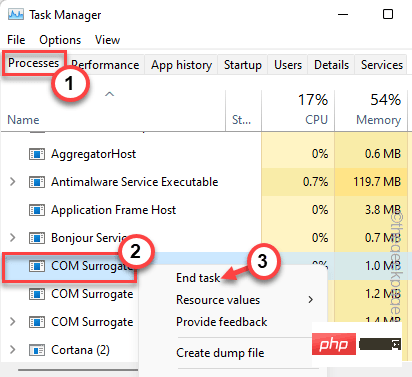
Enfin, fermez simplement l'écran du Gestionnaire des tâches. Maintenant, il est très important de redémarrer le système.
Après le redémarrage de la machine, connectez-vous avec votre compte et réessayez de supprimer les fichiers du système. Vous ne rencontrerez plus de messages d’erreur COM Surrogate.
Fix 2 – Contrôle total du dossier
Vous devez avoir le contrôle total du dossier contenant le fichier.
1. Ouvrez l'emplacement du fichier et accédez au dossier contenant le fichier que vous souhaitez supprimer.
2. Maintenant, faites un clic droit sur le dossier et cliquez sur « Propriétés ».
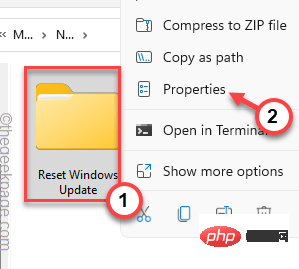
3. Sur la page Propriétés, accédez à la section Sécurité.
4. Ici, sélectionnez simplement "Administrateur".
5. Ensuite, cliquez sur "Modifier" pour apporter des modifications.
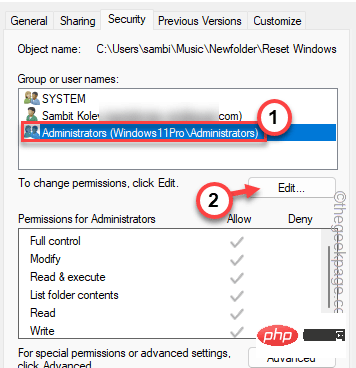
6. Après cela, sélectionnez à nouveau le paramètre « Administrateurs ».
7. Maintenant, cochez simplement la case « Autoriser » à côté de l'option « Contrôle total ».
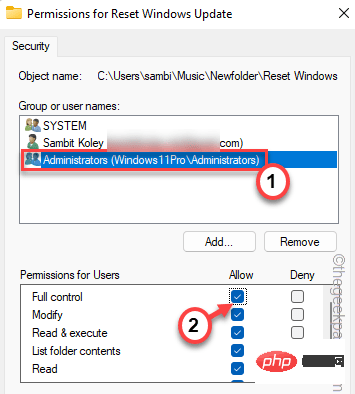
8. Après cela, cliquez d'abord sur « Appliquer », puis cliquez sur « OK » pour enregistrer les modifications.
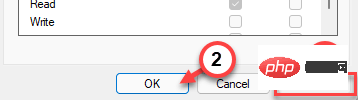
Essayez de supprimer le fichier de votre système. Vérifiez si cela est possible.
Fix 3 – Accorder l'autorisation complète
Si l'autorisation des autorisations de dossier ne fonctionne pas, essayez d'accorder des autorisations complètes au processus de l'agent COM lui-même.
1. Tout d’abord, appuyez simultanément sur les touches Ctlr+Shift+Esc.
2. Une fois le gestionnaire de tâches apparu, entrez dans l'onglet "Processus" et recherchez le processus "COM Surrogate".
3. Faites un clic droit dessus et cliquez sur "Propriétés".
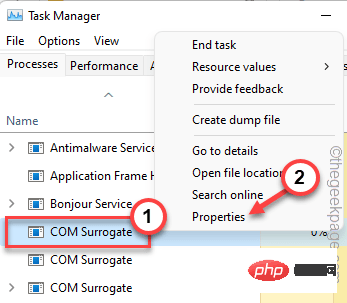
4. Dans la page des propriétés de dllhost, allez dans "Sécurité".
5. Maintenant, cliquez sur le bouton « Modifier ».
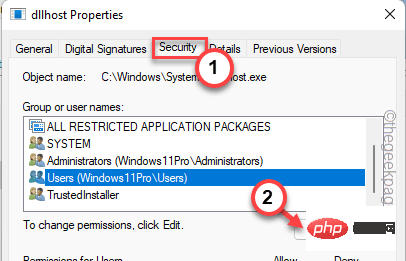
6. Maintenant, sélectionnez « Utilisateur » dans la page des paramètres et cochez la case « Contrôle total ».
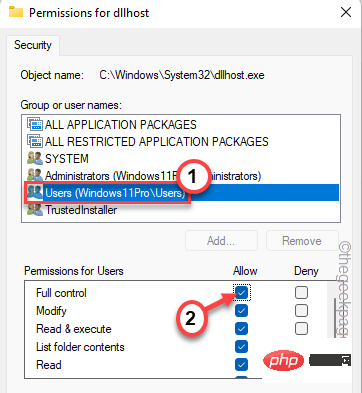
7. N'oubliez pas de cliquer sur « OK » pour enregistrer les modifications.
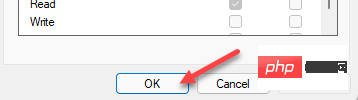
Maintenant, essayez à nouveau de supprimer le fichier. Cette fois, vous réussirez certainement.
Fix 4 – Kill Process
Si certaines applications utilisent toujours le fichier que vous souhaitez supprimer, vous devez les fermer. Si l'application s'exécute toujours en arrière-plan, utilisez le Gestionnaire des tâches pour la supprimer.
1. Appuyez simplement sur la touche Win et la touche X en même temps.
2. Plus tard, cliquez simplement sur "Task Manager" pour y accéder.
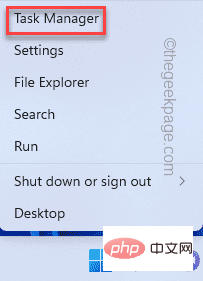
3. Maintenant, il y a deux parties ici. Dans la section Applications, recherchez toutes les applications pouvant être associées au fichier.
4. Si vous trouvez l'application, faites un clic droit dessus et appuyez sur "Fin de tâche" pour terminer l'application.
Si tel est le cas, n'hésitez pas à minimiser le Gestionnaire des tâches et à supprimer le fichier.
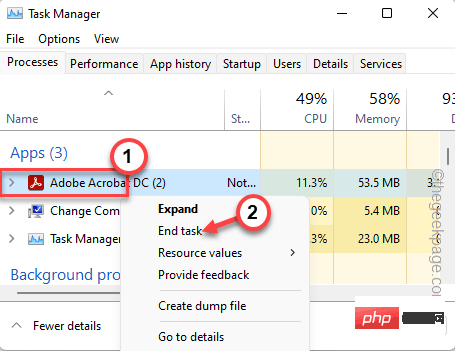
5. Si vous ne trouvez pas l'application directement ou si vous voyez toujours le même message d'erreur, recherchez l'application dans la section « Processus en arrière-plan ».
6. Une fois que vous avez trouvé le processus de candidature, faites un clic droit dessus et appuyez sur "Fin de tâche" pour le tuer.
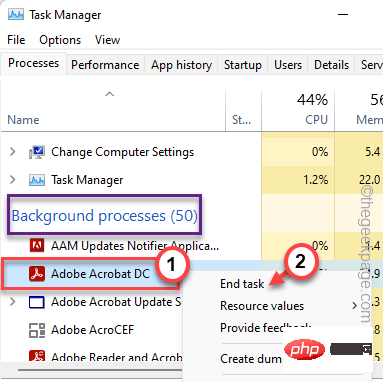
Après cela, fermez le gestionnaire de tâches et essayez à nouveau de supprimer le fichier.
Correctif 5 – Utiliser le mode Clean Boot
Démarrez simplement le système en mode Clean et essayez de supprimer les fichiers.
1. Vous devez ouvrir le terminal en cours d'exécution. Alors, faites un clic droit sur l'icône Windows dans la barre des tâches et cliquez sur "Exécuter".
2. Ensuite, entrez ce code et cliquez sur "OK".
配置文件
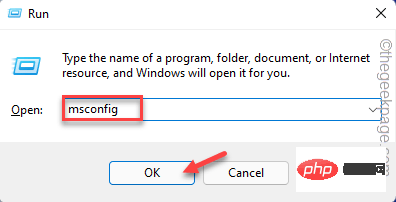
3. Vous êtes allé sur "Général".
4. Cliquez simplement sur l'option "Démarrage sélectif".
5. Il suffit de cocher ces deux options dans la liste -
加载系统服务加载启动项
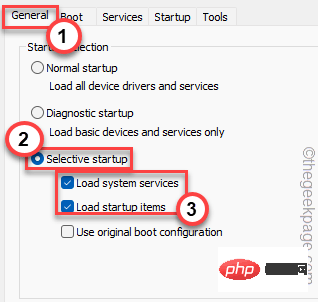
6 Maintenant, dans la section "Services", il vous suffit de cocher l'option "Masquer tous les services Microsoft".
8. Il suffit de vérifier toutes les applications tierces de la liste.
9. Ensuite, cliquez sur l'option « Désactiver tout » pour désactiver tous ces services.
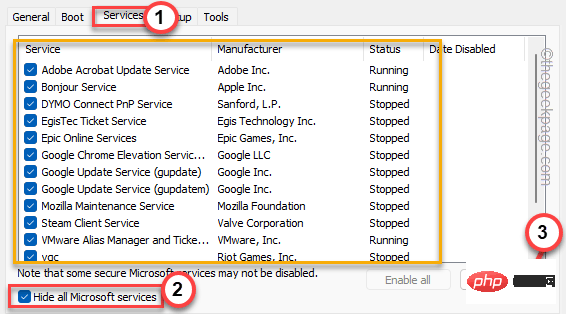
10. Ensuite, allez dans la zone « Démarrage » et cliquez sur « Ouvrir le Gestionnaire des tâches » pour y accéder.
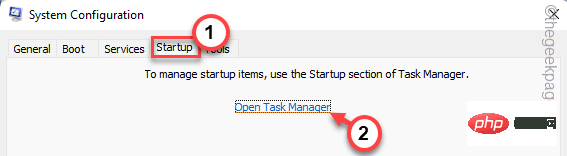
11. Maintenant que vous êtes sur la page du Gestionnaire des tâches, faites simplement un clic droit sur chaque application et cliquez sur "Désactiver" pour la désactiver.
Avec cela, assurez-vous d'avoir désactivé toutes les applications inutiles.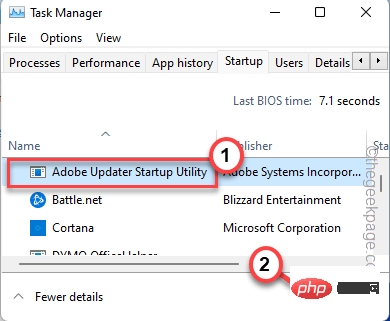
Fermez la fenêtre du Gestionnaire des tâches lorsque vous avez terminé.
12. Cliquez simplement sur "Appliquer" et "OK" pour enregistrer les modifications.
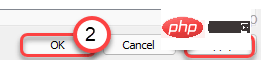
13. Si vous recevez une invite pour redémarrer votre système, cliquez sur "Redémarrer".
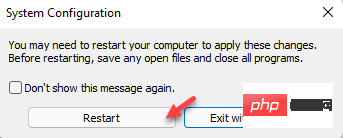
Votre ordinateur démarrera en mode de démarrage minimal.
Maintenant, ouvrez l'Explorateur de fichiers, accédez à l'emplacement du fichier et supprimez-le à partir de là.
Fix 4 – Désactiver DEP
DEP ou Data Execution Prevention n'est qu'une autre fonctionnalité que vous pouvez désactiver avant de supprimer vos fichiers.
1. Vous devez faire un clic droit sur l'icône Windows et cliquer sur "Exécuter".
2. Après cela, tapez « sysdm.cpl » dans la fenêtre « Exécuter » et cliquez sur « OK ».
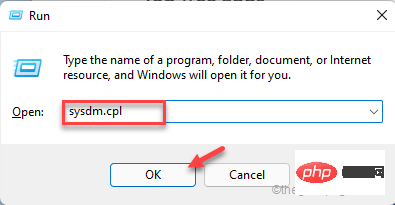
3. Entrez simplement dans la zone "Premium".
4. Vous trouverez ici les options de performances. Appuyez simplement sur « Paramètres » pour explorer.
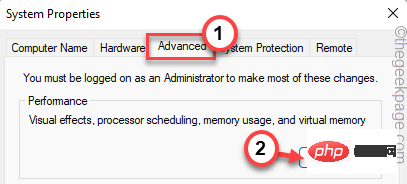
5. Accédez à la fenêtre des options de performances et entrez dans la section "Prévention de l'exécution des données".
6. Après cela, il suffit de cliquez sur la case « Activer DEP uniquement pour les programmes et services Windows essentiels » pour la cocher.
Cela ne permettra à aucune application tierce d'utiliser la fonctionnalité DEP.
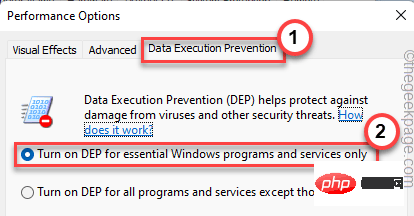
7. Maintenant, cliquez simplement sur "Appliquer" et "OK".
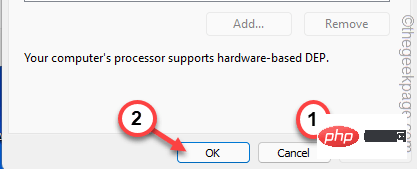
Après cela, essayez de supprimer le fichier du système.
Fix 5 – Désinstaller l'application
Si rien d'autre ne fonctionne, vous devez désinstaller l'application associée au fichier.
Exemple – Disons que vous supprimez un fichier PDF et que vous rencontrez ce problème. Par conséquent, vous pouvez désinstaller Adobe Reader ou toute application via laquelle vous accédez au fichier.
1. Appuyez sur la touche Win et la touche R.
2. Ensuite, entrez « appwiz.cpl » et cliquez sur « OK ».
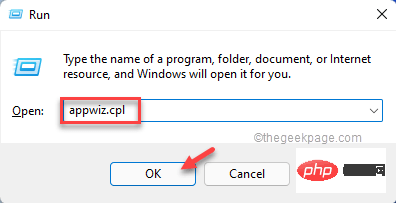
3. Lorsque la page Programmes et fonctionnalités s'ouvre, recherchez l'application dans la liste des applications.
4. Faites un clic droit dessus et cliquez sur "Désinstaller" pour désinstaller l'application de votre système.
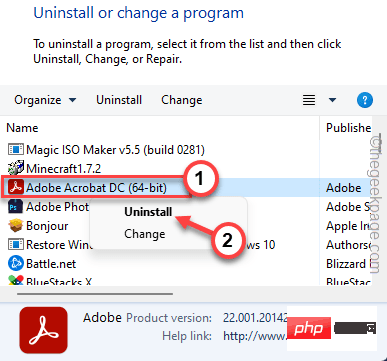
Après avoir désinstallé l'application, supprimez le fichier de votre système.
Ce qui précède est le contenu détaillé de. pour plus d'informations, suivez d'autres articles connexes sur le site Web de PHP en chinois!

